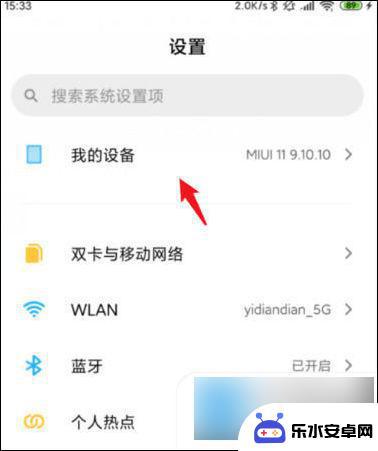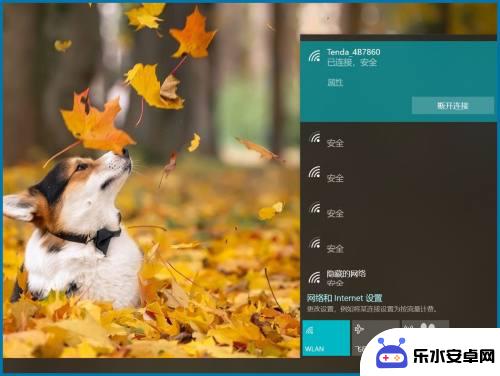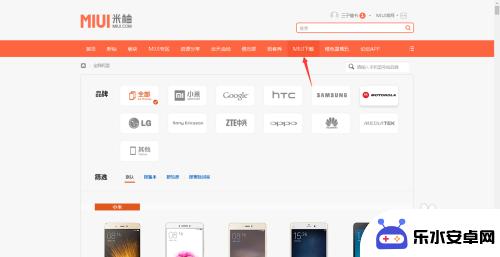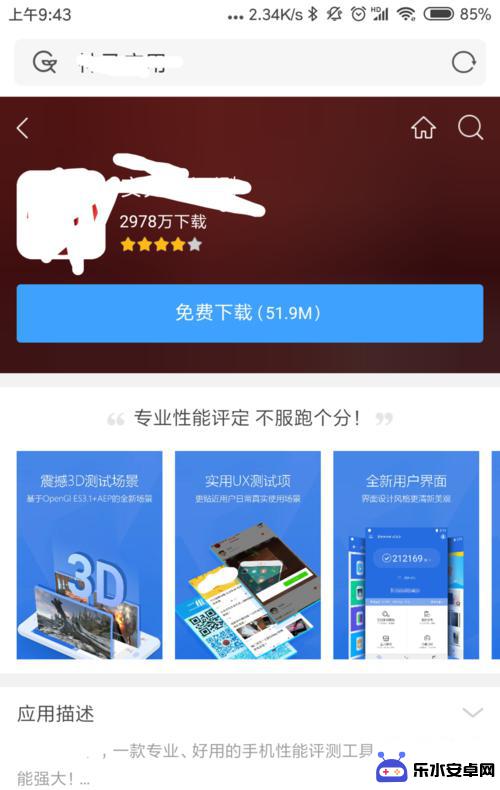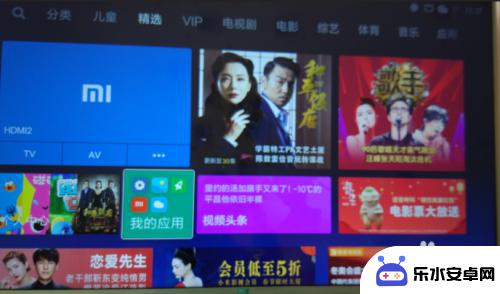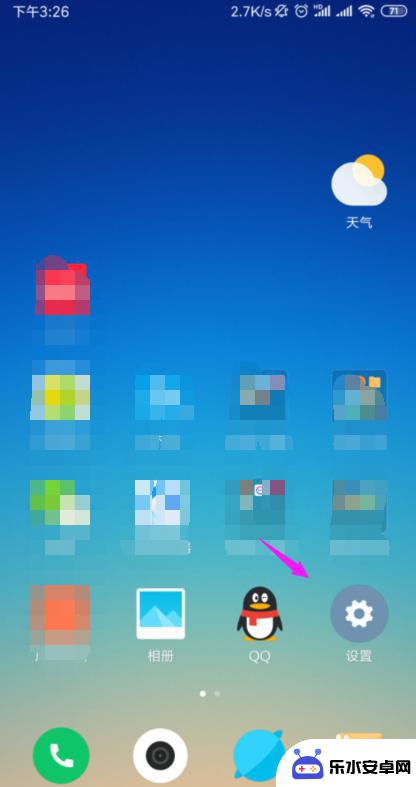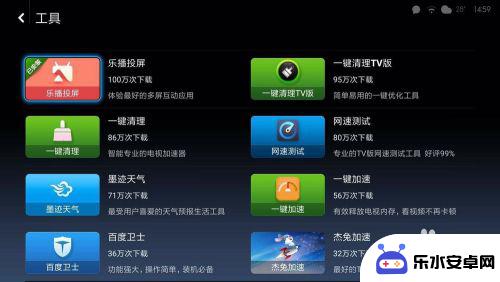小米手机怎么电脑刷机 小米手机线刷教程图解步骤
时间:2024-09-16来源:乐水安卓网
小米手机是一款备受用户喜爱的智能手机品牌,而电脑刷机是一种常见的操作方式,可以让手机实现更多的功能和优化系统性能,对于小米手机用户来说,想要进行电脑刷机操作,就需要掌握一定的技巧和步骤。下面将为大家介绍小米手机线刷的详细教程图解步骤,帮助大家轻松完成刷机操作。
小米手机线刷教程图解步骤
操作方法:
1.在手机上操作,关机状态下。同时按住音量下+电源键,进入Fastboot模式将手机USB连接电脑;

2.线刷包下载完成后解压,打开线刷包文件夹,复制地址栏地址如下图;
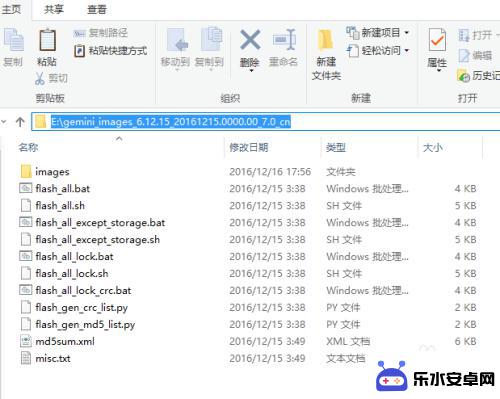
3.刷机工具下载完成后安装(如遇到系统安全提示请选择允许安装),打开XiaoMiFlash.exe将复制的内容粘贴到蓝色区域位置。点击黄色圈选部分加载设备,刷机程序会自动识别手机,点击红色圈选部分刷机开始刷机。有BL锁机型默认会选择“全部删除并LOCK”,没有BL锁机型需要手动选择“全部删除”(如下图绿框显示)
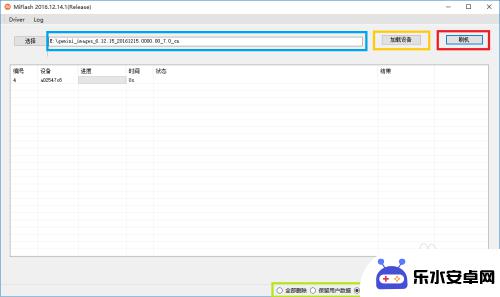
4.然后等待,如下图表示已经刷机成功,手机会自动开机。
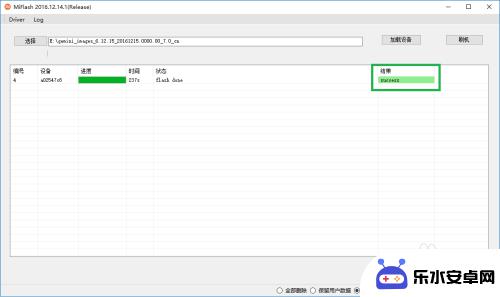
5.转到手机,开始操作。

以上就是小米手机怎么电脑刷机的全部内容,有遇到这种情况的用户可以按照小编的方法来进行解决,希望能够帮助到大家。